Kako ustvariti drsni seznam / območje na delovnem listu?
Če imate na delovnem listu ogromno podatkovnih nizov, jih bo morda boleče brati vrstico za vrstico na dolgem seznamu. V tem primeru lahko ustvarite pomični seznam, ki lahko prikaže samo 10 vrstic ali katero koli drugo število vrstic hkrati, da bo vaš pogled udoben, kot je prikazano na spodnji sliki zaslona:
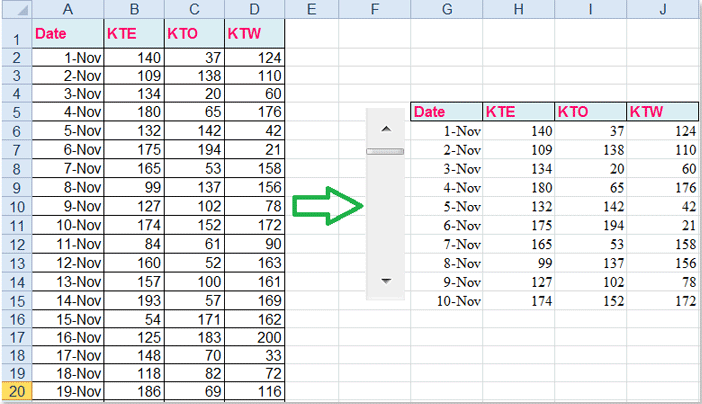
In v tem članku bom govoril o kul triku, kako narediti ta pomični seznam na delovnem listu.
Na delovnem listu ustvarite drsni seznam / območje
 Na delovnem listu ustvarite drsni seznam / območje
Na delovnem listu ustvarite drsni seznam / območje
Če želite dokončati to operacijo, sledite spodnjim korakom, naredite naslednje:
1. Kopirajte in prilepite glave podatkov na želeno mesto.
2. Nato ustvarite drsni trak poleg glave podatkov, kliknite Razvojni > Vstaviin izberite Drsnik pod Kontrole obrazca, nato povlecite kazalec, da narišete drsni trak, kot sledi:
 |
 |
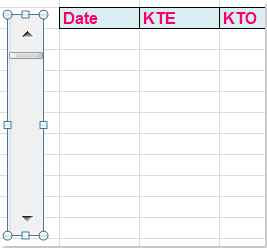 |
Opombe: Če vaš Excel ne prikaže Razvojni zavihek, lahko odprete Možnosti programa Excel pogovorno okno za preverjanje Razvojni Jeziček na Seznam glavnih zavihkov.
3. In nato z desno miškino tipko kliknite drsnik, v priročnem meniju izberite Format Control, glejte sliko zaslona:
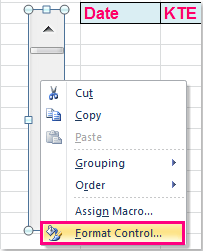
4. v Oblika predmeta pogovorno okno, kliknite Nadzor in naredite naslednje:
- A: V Trenutna vrednost v besedilno polje vnesite 1;
- B: Vnesite najmanjšo vrednost in največjo vrednost seznama podatkov, v tem primeru bom vpisal 1 in 61, in kažejo, da se vrednost spreminja od 1 do 61;
- C: Izpolnite priraščevalno spremembo in številko spremembe strani, ki jo potrebujete;
- D: Na koncu izberite celico, ki se bo povezala do vaše drsne vrstice, izbral bom K5.
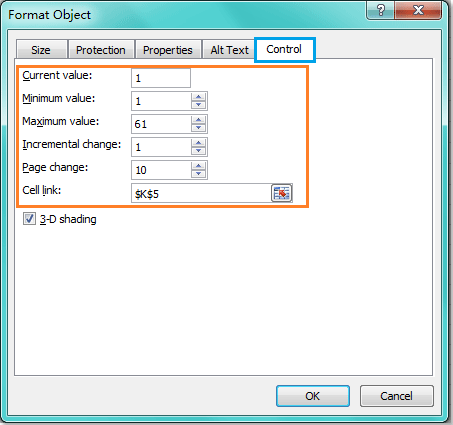
5. Spremenite velikost drsnega traku, tako da ustreza 10 vrsticam, ki jih želite na stran, kot je prikazano na sliki spodaj:
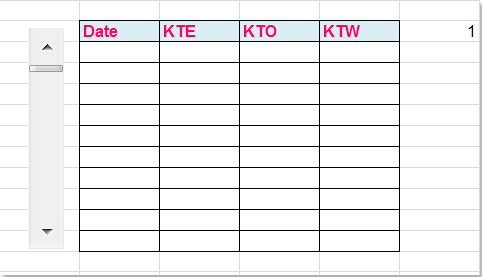
6. In zdaj vnesite to formulo = OFFSET (A1, $ K $ 5,0) na seznamu za pomikanje v prvi celici G6 si oglejte posnetek zaslona:

Opombe: V zgornji formuli, A1 je prva celica izvirnih podatkov, K5 je vaša celica, povezana z drsnikom, ki ste jo ustvarili v 4. koraku.
7. Nato povlecite ročico za polnjenje, da zapolnite vse ostale celice, zdaj lahko vidite, da je pomični seznam uspešno ustvarjen, glejte posnetek zaslona:

Povezane člen:
Kako dodati drsnik na grafikon v Excelu?
Najboljša pisarniška orodja za produktivnost
Napolnite svoje Excelove spretnosti s Kutools za Excel in izkusite učinkovitost kot še nikoli prej. Kutools za Excel ponuja več kot 300 naprednih funkcij za povečanje produktivnosti in prihranek časa. Kliknite tukaj, če želite pridobiti funkcijo, ki jo najbolj potrebujete...

Kartica Office prinaša vmesnik z zavihki v Office in poenostavi vaše delo
- Omogočite urejanje in branje z zavihki v Wordu, Excelu, PowerPointu, Publisher, Access, Visio in Project.
- Odprite in ustvarite več dokumentov v novih zavihkih istega okna in ne v novih oknih.
- Poveča vašo produktivnost za 50%in vsak dan zmanjša na stotine klikov miške za vas!

